Bien que ce soit quelque chose de très rare, nous pouvons avoir des problèmes avec la galerie de photos pour afficher certaines choses dans notre Windows. Pour cette raison, il est très probable que si nous ne voyons pas nos photos, nous nous sommes demandé comment puis-je corriger les erreurs dans la galerie de photos Windows? Ici, nous vous l'expliquons brièvement et facilement.
Depuis la sortie du premier systèmes d'exploitation de Microsoft. Ils ont mis en place un ou plusieurs outils pour pouvoir visualiser nos contenus multimédias. Surtout nos photos, nous n'avons donc presque jamais eu besoin d'un programme externe pour les visualiser.
L'application photo est l'une des nombreuses qui sont incluses lorsque vous achetez votre licence, donc si vous ne l'avez pas encore, vous devriez envisager d'en acheter une pour activer Windows et profiter de tous ses avantages.
Vérifiez que l'image n'est pas endommagée
Tout d'abord, nous devons exclure plusieurs raisons possibles pour lesquelles nous ne pouvons pas afficher les photos. Tout d'abord, vérifiez leur origine Da où avons-nous pris la photo? Cela peut provenir d'un site Web ou d'un ordinateur qui les a endommagés. Dans tous les cas, essayer de voir la photo montrera qu'elle est corrompue.
Une autre chose que nous pouvons essayer est de désinstaller tous les programmes que nous avons récemment ajoutés à notre ordinateur. Ceci parce que il y a plusieurs virus dans peuvent corrompre nos fichiers et bon nombre de ces virus peuvent être contenus dans un programme installé.
Si nous soupçonnons que c'est la cause, une fois les programmes supprimés, nous pouvons procéder au redémarrage de l'ordinateur afin qu'au démarrage ne téléchargez aucun fichier malveillant. De cette façon, nous vérifierons si les images que nous voulons voir sont toujours en bon état.
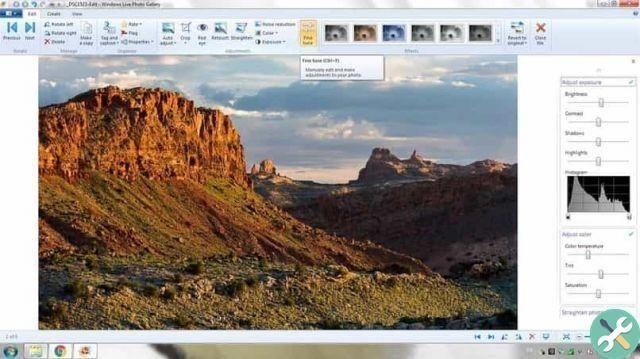
En outre, nous devons toujours être conscients de l'espace utilisé. Ceci est important car lorsque votre ordinateur manque d'espace ou manque d'espace, il commence à arrêter l'exécution de certains processus. Par conséquent, pour ne pas occuper la mémoire restante, il faut toujours supprimer ce que l'on n'utilise pas et ainsi libérer de l'espace sur le disque dur.
Essayez de redémarrer votre système
Une autre façon un peu plus sophistiquée de résoudre ce problème est réinstaller l'extension photo de notre Windows. Pour mener à bien ce processus, il suffit de suivre quelques étapes simples, qui sont détaillées ci-dessous :
Tout d'abord, nous devons aller dans le menu Démarrer et la barre de recherche entrez le mot "paramètres". Ensuite, une icône avec le même nom apparaîtra là où nous devons faire un clic gauche. Ensuite, une fenêtre avec de nombreuses options s'ouvrira, dans laquelle sélectionner l'application et localiser une nouvelle fenêtre dans laquelle nous pouvons rechercher l'application photo.
Lorsque nous sélectionnons cette option, nous obtiendrons des informations sur le programme. Nous devrions nous concentrer sur la recherche de paramètres d'application avancés. Comme il est normal de penser, nous devrons cliquer sur cette option et un menu s'affichera où nous pourrons voir l'option de réparer le programme.
De cette façon, nous pouvons voir comment le même système s'occupe de la réinstallation de l'application photo. À la fin du processus, nous serons informés et prêts, nous aurons résolu le problème. Il est important que pour ne pas avoir d'erreurs, nous ayons notre Windows dans sa dernière version.
Comment réparer l'application photo Windows ?
D'autre part, si notre problème n'est résolu d'aucune façon. Nous pouvons choisir d'utiliser une nouvelle visionneuse de photos, ce type de programme peut être trouvé gratuitement sur le Web. UNE excellent choix pour cela est JPEGView.

Pour obtenir ce programme, nous le recherchons dans notre navigateur et nous pouvons y accéder depuis sa page officielle. Ce programme a l'avantage d'être léger et très pratique.
Au-delà de cela, nous pouvons voir tous les formats de photo actuels. Rapide et hautement optimisé. C'est l'un des meilleures alternatives à la visionneuse Windows d'origine, car il ne consomme presque rien en termes de ressources système et est également gratuit.
Réparer ou restaurer, lequel vous convient le mieux ?
Les deux options sont bonnes pour revoir les photos. Mais il est suggéré de réparer l'application, pourquoi le dit-on ? Parce que cette option est la plus pratique et probable puisses-tu profiter à nouveau de toutes tes photos sans perdre ni altérer i donner application.
En revanche, avec la réinitialisation de l'application, elle est accessible lorsqu'une action a été effectuée qui a pu empêcher les photos d'être observées. Pour cette option, un avertissement apparaîtra à l'écran pour confirmer si vous souhaitez effectuer la réinitialisation. Mais la chose la plus suggestive est de réparer l'application.
Supprimer les clés de registre obsolètes
C'est une autre option pour corriger les erreurs de la galerie de photos Windows. Pour cela, vous devrez suivre les procédures suivantes : Premièrement, vous devez identifier les anciennes entrées qui seront supprimées, pour lesquelles, entrez dans votre ordinateur, appuyez sur les touches Windows + R pour exécuter la commande REGEDIT.
Deuxième étape, vous devez sélectionner l'option qui sera présentée à l'écran, où vous devez sélectionner un chemin qui sera représenté par le chemin :
'HKEY_CURRENT_USER Software Classi LocalSettings Software Microsoft Windows CurrentVersion AppModel Repository Families Microsoft.Windows.Photos_8wekyb3d8bbwe'.
Troisième étape, en entrant dans la fenêtre générée du chemin indiqué, vous verrez plusieurs éléments, chacun spécifié avec un numéro indiquant la version. Plusieurs fois, ils peuvent avoir 4 entrées, ce qui indique que deux d'entre elles sont obsolètes en fonction du numéro de version qui y apparaît et sont celles dont vous devez vous débarrasser.
Une fois que vous avez identifié les entrées obsolètes, vous devez les supprimer. C'est aussi facile à faire, cliquez sur l'entrée, sélectionnez l'option Autorisation, puis Options avancées, vous y verrez une boîte où vous devez entrer votre nom d'utilisateur et cliquez sur Accepter. Les entrées obsolètes sont alors supprimées.
Remplacer la visionneuse de photos (meilleures options)
Il faut se rappeler que Windows contient une application préétablie appelée galerie de photos, que vous pouvez éditer et plus encore si elle échoue, prend beaucoup de temps à s'ouvrir, ou est trop lourde, ce qui vous empêche de visualiser vos photos et images. Pour le remplacer, vous devez procéder comme suit :
Entrez les paramètres, une fois là-bas, entrez les applications, choisissez l'option d'applications par défaut et cliquez sur visionneuse de photos, où vous pouvez voir une série d'options en termes de visionneuse de photos que vous pouvez choisir de remplacer la précédente. Il existe actuellement de nombreuses applications qui permettent d'observer votre contenu visuel.
Mais avant de choisir une visionneuse de photos, vous devez prendre en considération qu'elle n'est pas lourde de manière à ouvrir vos photos immédiatement, en plus qu'elle est adaptable aux formats de photos. Choisissez celui qui vous convient le mieux, vous pourrez les recevoir gratuitement. De cette façon, vous pouvez réparer les erreurs dans la galerie de photos Windows.
Lettre multimédia VLC
C'est un outil de reproduction de annonce de fichiers multimédias accès gratuit pour les utilisateurs. Il est très intéressant car il vous permet de lire plus de fichiers que n'importe quel formats audio et vidéo sans avoir besoin d'un autre outil. C'est actuellement l'un des outils les plus utilisés et les plus téléchargés.
VLC a la capacité de lire les fichiers audiovisuels de la plate-forme de streaming, qui sont largement utilisés aujourd'hui. Il est donc recommandé.
Vue JPEG
C'est un autre outil intéressant à élaborer, afficher et modifier des fichiers visuel. Adaptable aux images au format JPEG, BMP, WEBP, TGA, GIF et TIFF. Il est très rapide à réaliser et vous pouvez ajuster le netteté de l'image, couleur, rotation, contraste, tous ces aspects pour apprécier vos photographies de manière optimisée.
Et une chose très intéressante à propos de cet outil est que les ajustements pour traiter une image peuvent être effectués dans temps réel. De plus, les dossiers où se trouvent les fichiers JPGE peuvent être visualisés sous forme de film. Pour ces caractéristiques, il est également recommandé de l'utiliser.
Balisesfinestre

























